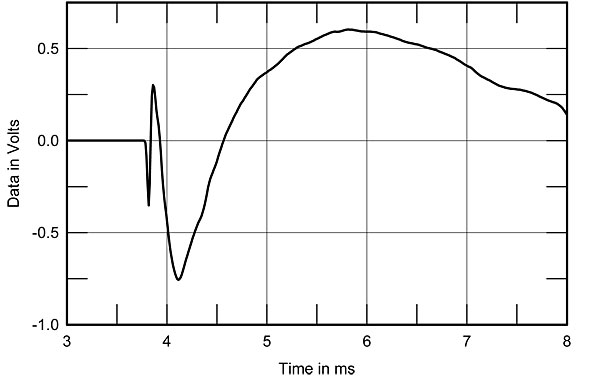- Formelsammlung
- Parameter in Acourate ändern
- Projektordner anlegen
- Pulse-Dateien laden
- Makros für die Faltungsfiltererstellung
- Zusammenfassung
In den Newslettern
- Wie du mit dem Audio PC die Akustik verbessern kannst und
- Wie du deinen Raum und die Lautsprecher misst
konntest du lesen, welche Möglichkeiten in der digitalen Raum- und Lautsprecherkorrektur liegen. Und mit welchem Equipment du wie richtig misst. In diesem Newsletter erhältst du eine konkrete Anleitung für die Nutzung von Acourate bei der Erstellung eines Faltungsfilters. Die gezeigte Vorgehensweise kann von anderen Methoden abweichen und ist ohne Gewähr. Und natürlich kannst du andere Raumkorrekturprogramme verwenden, die gegebenenfalls den hier gezeigten Programmumfang nicht abdecken und anders zu bedienen sind.
Zur Einordnung:
- Faltungsfilter sind kein Allheilmittel. Am Anfang sollen immer eine möglichst symmetrische Aufstellung und Maßnahmen zur Verbesserung der Akustik stehen.
- Messungen helfen dir dabei und bilden auch die Grundlage der digitalen Raum- und Lautsprecherkorrektur.
- Korrigiert wird nicht nur der Frequenzgang, der sonst durch den Raum verfälscht wird, sondern auch die Sprungantworten (Timing) der Lautsprecher.
Die gezeigten Folien kannst du mit Mausklick im separaten Fenster öffnen und vergrößern.
Formelsammlung
Die kleine Formelsammlung dient zum besseren Verständnis, wie einzelne Messergebnisse und Einstellungen in Acourate wirken.
Schallgeschwindigkeit
Die Schallgeschwindigkeit hängt vom Medium ab, durch das sich der Schall bewegt. In der Luft bei 20°C beträgt die Schallgeschwindigkeit etwa 343 Meter pro Sekunde (m/s).
Wellenlänge einer Schallwelle
Formel:
Schallgeschwindigkeit in Metern pro Sekunde (m/s) / Frequenz in Hertz (Hz) = Wellenlänge in Metern (m)
für 100 Hz
343 / 100 = 3,43 m
Zeitdauer für eine Schallwelle
Formel:
Wellenlänge in Metern (m) / Schallgeschwindigkeit in Metern pro Sekunde (m/s) * 1000 = Zeit in Millisekunden (ms)
für 100 Hz
3,43 / 343 * 1000 = 10 ms
Schallweg bei frequenzabhängiger Fensterung (FDW) in Acourate
Formel:
Wellenlänge in Metern (m) * FDW-Faktor = Schallweg bei frequenzabhängiger Fensterung in Metern (m)
FDW-Faktor 5 für 100 Hz
3,43 * 5 = 17,15 m
Parameter in Acourate ändern
Am Anfang meiner Nutzung von Acourate wunderte ich mich, warum verschiedene Filter immer gleich klangen. Was mir keiner sagte ist, dass die Überschreibung von Kurven und Dateien erst administriert werden muss! Gehe dazu in der oberen Taskleiste zu „Edit > Edit Parameters“. Setze einen Haken bei den oberen beiden Feldern und nimm den Haken bei „Confirm curve deletion“ raus.
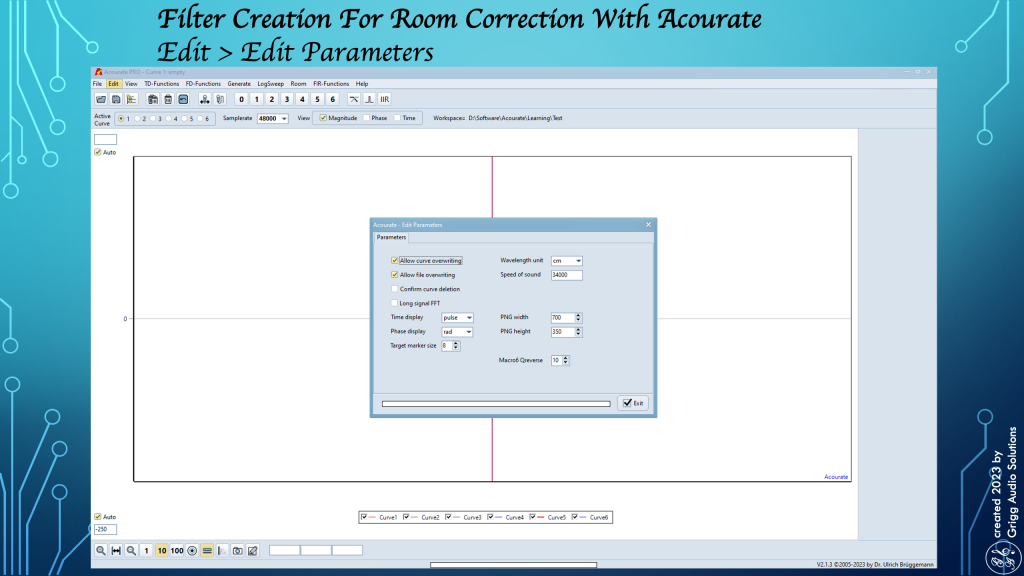
Projektordner anlegen
Lege einen Projektordner an. Der sollte sich von anderen Messungen später unterscheiden. Also wähle als Ordnernamen zum Beispiel ein Datum und evtl. Besonderheiten deiner Messung.
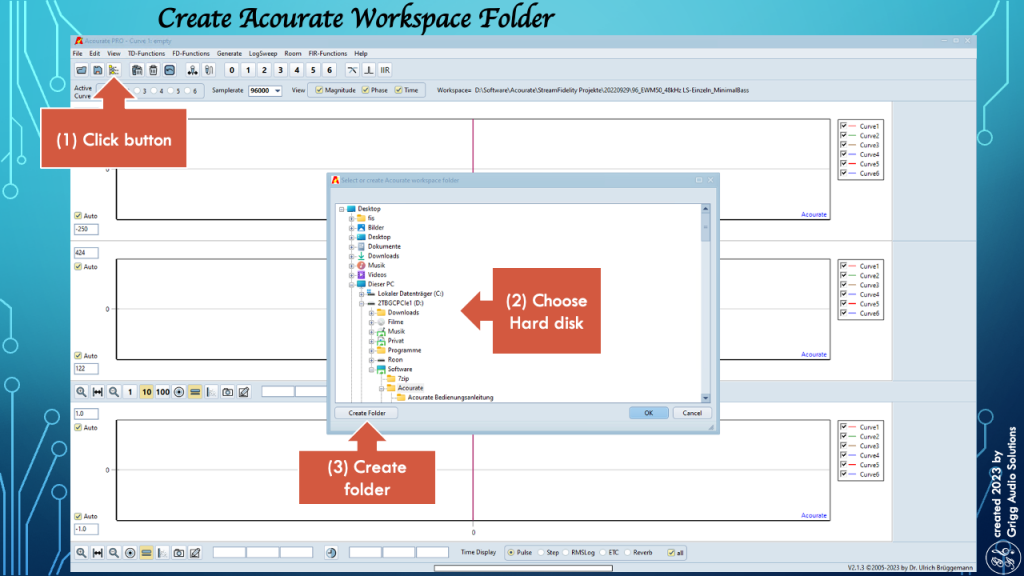
Pulse-Dateien laden
Auch das gehört zu den Eigenarten von Acourate: du musst nacheinander die Pulse-Dateien für den linken und rechten Kanal in das Programm laden. Das sind die aus deiner Messung erstellten Dateien. Denke daran für jeden Kanal einen Platz in „Active Curve“ zuzuordnen. Maximal sind 6 Plätze möglich.
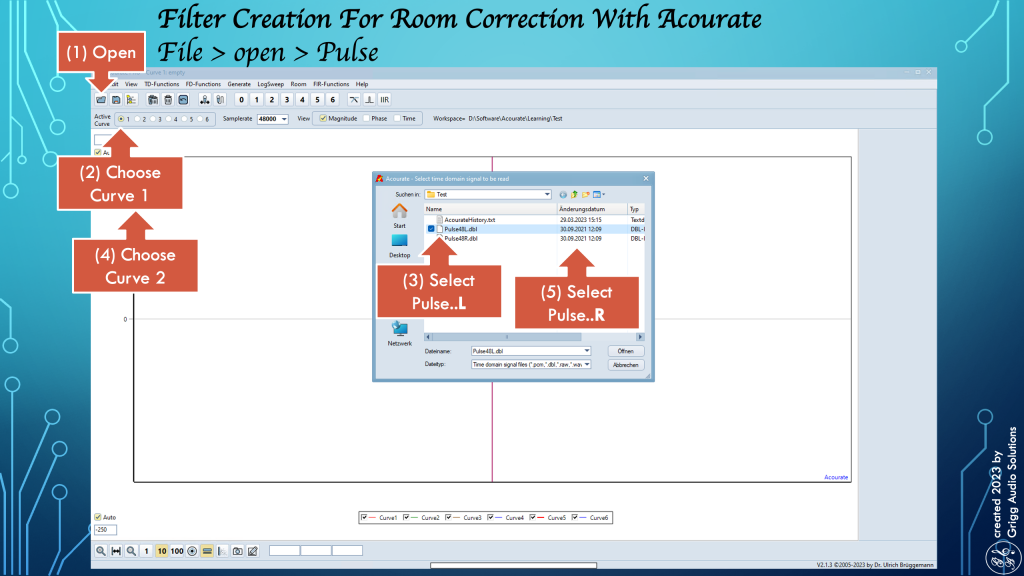
Makros für die Faltungsfiltererstellung
Gehe zu „Room > Macros“ und du erhältst eine Übersicht der verfügbaren Makros. Diese Makros erleichtern den Workflow, weil einige Tätigkeiten automatisiert ablaufen. Das erste „Room Makro 0: Prefilter Definition“ ist für Spezialfälle und kannst du vorerst ignorieren.
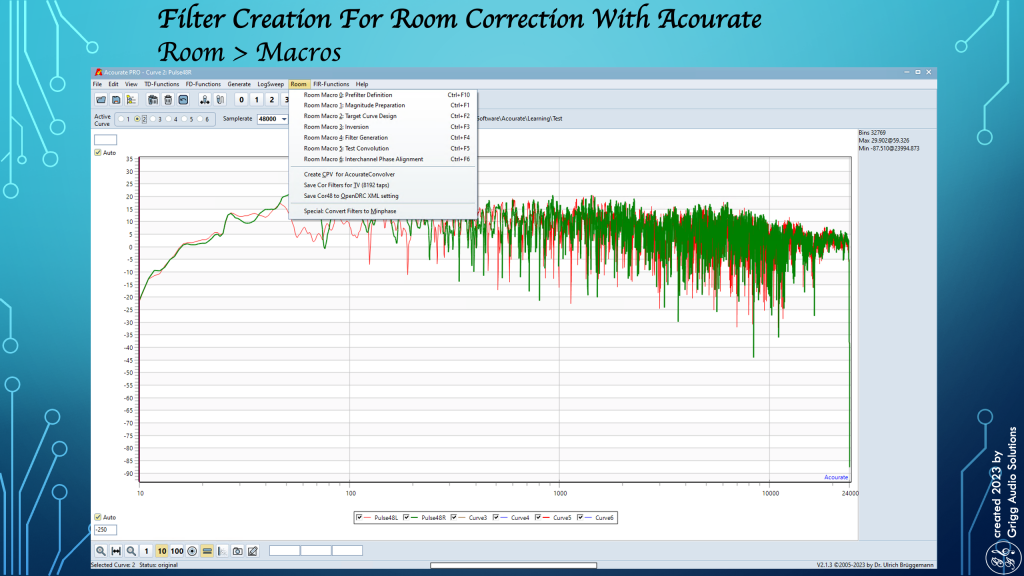
Room > Macro 1: Magnitude Preparation
Wähle „Room Macro 1: Magnitude Preparation“ aus. Damit wird der Frequenzgang gefenstert und blendet dadurch je nach Einstellung den Raum aus. Als Nebeneffekt glättest du deine Kurven.
Psychoakustik
Die Psychoakustik befasst sich mit der Wahrnehmung von Schall durch den Menschen und untersucht, wie das Gehirn akustische Signale interpretiert. Das psychoakustische Hören bezieht sich auf die Art und Weise, wie Menschen Töne wahrnehmen, verarbeiten und interpretieren. Die Vorbelegung mit „Psychoacoustic“ berücksichtigt unter anderem, dass wir in der Natur zum Beispiel keine absolut linearen Frequenzgänge hören. So bleibt nachher auch die Zielkurve etwas unruhig und unterstützt damit das natürliche Hören.
Frequenzabhängige Fensterung (FDW)
Die frequenzabhängige Fensterung wird bei Acourate mit einem Faktor definiert, der die Fensterbreite nicht per direkter Zeitangabe, sondern per Anzahl der Frequenzzyklen angibt. Bei 100 Hz ist die Zykluszeit 10 ms. Ein Faktor 5 bedeutet somit eine Fensterbreite von 5 Schwingungen mit 50 ms. Der Wellenlänge von 100 Hz beträgt 3,43 m (343 / 100). Mit dem Faktor 5 wird der Schallweg dadurch deutlich auf 17,15 m (3,43 * 5) verlängert.
Der erste Eintrag in Frequency Dependent Window betrifft den Tiefton. Der zweite Eintrag den Mittel- und Hochton.
Der Sinn des Ganzen liegt darin, den Direktschall von den Raumeinflüssen zu trennen. Zumindest von den späten Einflüssen. Was der Raum in 1.000 ms noch an Schall zurückwirft, soll außen vor bleiben. Denn es macht keinen Sinn etwas zu korrigieren, was erst sehr viel später auffällig wird. Allerdings gilt es die richtige Waage zu finden. Wenn nur der reine Direktschall korrigiert wird, dann würde es nur den Lautsprecher betreffen. Der Raum mit seinen Einflüssen (z. B. Raummoden) würde weiter sein Unwesen treiben.
Bei der Raumkorrektur kommt es auf das richtige Verhältnis von Direktschall und Raumanteil an. Je höher der FDW-Faktor ist, desto breiter wird das „Fenster“. Umso mehr Raumanteil wird mit korrigiert. Bei sehr großen Werten wird deshalb der Sweet Spto deutlich enger, weil jede Änderung der Hörposition auch Änderungen des Raumanteils mit sich bringt.
Acourate gibt beim ersten Start ein FDW von 15/15 vor. Das ist ein sehr guter Ausgangspunkt. Konkrete Empfehlungen gibt es nicht. Aber mit folgenden Anhaltspunkten solltest du etwas anfangen können.
- Experimentiere mit unterschiedlichen Fensterungen im Bass und Mittel-/Hochton
Begründung: Der Schallweg bei frequenzabhängiger Fensterung (FDW) in Acourate wird je Frequenz um den FDW-Faktor verlängert. Bei tiefen Frequenzen wegen der großen Wellenlängen mehr als bei hohen Frequenzen. Bei tiefen Frequenzen habe ich mehr Reflexionen (Diffusschall) als bei hohen. Die Länge des Schallwegs definiert die Fensterbreite. - Berücksichtige deine Hörposition (enger oder breiter Sweet Spot)
Begründung: Bei einem hohen FDW-Faktor wird der Schallweg länger und es fließen mehr Rauminformationen ein. Wer einen engen Sweetspot hat (Einzelsitzplatz), kann den Raumeinfluss mehr korrigieren (hoher FDW-Faktor) als einer mit einem breiten Sweetspot (niedriger FDW-Faktor).
Ich habe einen sehr engen Sweet Spot auf meinem Einzelsitzplatz. Meine Einstellungen sind FDW 15/45, weil der Bass mit einer FDW von 15 am Besten klingt. Der Mittel-/Hochton gewinnt mit einer FDW von 45 bei der Instrumentenseparation und sauberen Transienten. Aber das gilt für mein System und meine Ohren.
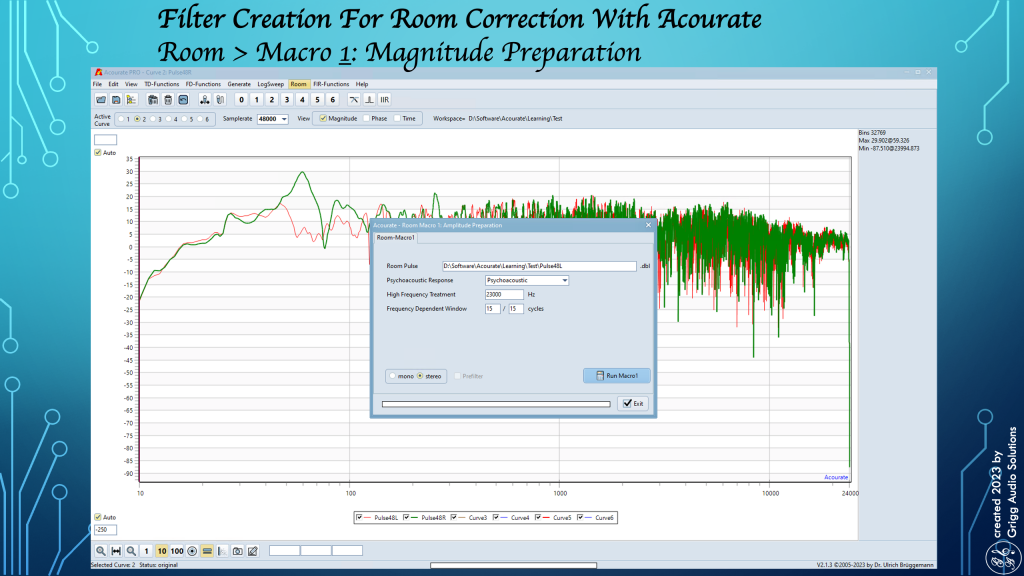
Room > Macro 2: Target Curve Design
Unten im Bild lässt sich gut die Raummode um die 60Hz erkennen. Solche Moden lassen sich aufgrund der Wellenlänge
- 343 m/sec : 60 Hz = rund 6 m (5,72 m) Wellenlänge
schwer mit raumakustischen Elementen bekämpfen und eignen sich daher besonders gut für eine digitale Korrektur.
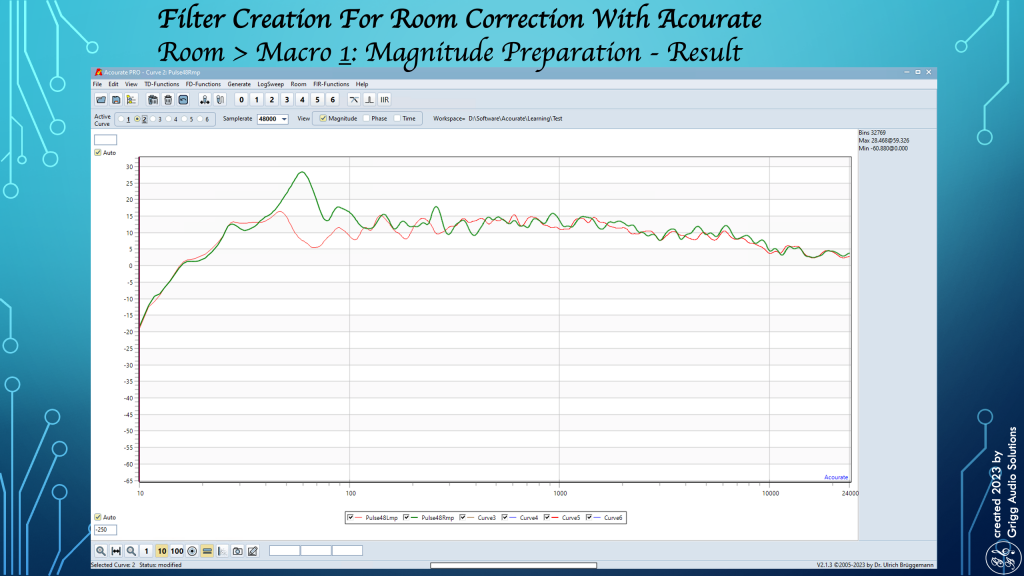
Harman-Zielkurve
Hier kommen wir zum wichtigsten Bestandteil der Faltungsfilter, nämlich dem Zielkurvendesign. Es lohnt sich über die Wahrnehmung als Zuhörer im Konzertsaal nachzudenken. Wenn unsere Heimstereoanlagen Klänge in „hoher Wiedergabetreue“ reproduzieren sollen, dann soll es möglichst dem Erleben als Publikumsmitglied entsprechen. Akustische Musik rollt natürlich von den Höhen ab. Dies ist möglicherweise der Grund, warum die Forschung zu „Zielkurven“ oder „Hauskurven“, die bei der Raumkorrektur verwendet werden, dazu neigt, Frequenzen von 10-20 kHz abzurollen. Ein Beispiel ist die „Harman-Zielkurve“ (wie in diesem Papier von 2015 beschrieben):
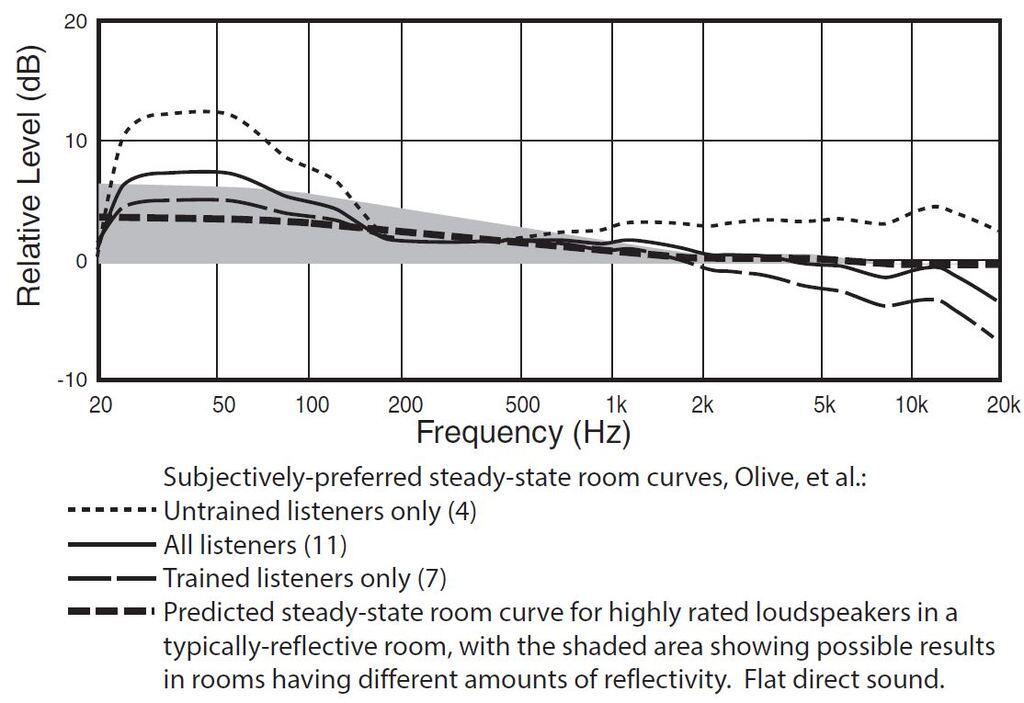
Diese Daten wurden empirisch erstellt, indem es den Probanden ermöglichte, die Tonsteuerung zu verwenden, um subjektiv bevorzugte Tonkurven zu finden. Beginnend mit einem flach kalibrierten Raum-/Lautsprechersystem. Beachte, wie trainierte Zuhörer einen allmählich absteigenden Frequenzgang und eine geringe Anhebung im Bass bevorzugten. Untrainierte Hörer dagegen wollten viel Bass und leicht ansteigende Höhen. Das erinnert mich an meine Jugend, wo ich mit dem Equalizer gern den „Badewannensound“ einstellte.
Für mich war es eine wichtige Erkenntnis, dass sich ein horizontaler aalglatter Frequenzgang nicht gut anhört! Natürlich kannst du deine Zielkurve designen wie du möchtest. Folgend stelle ich das Design nach der Harman-Zielkurve vor.
Zielkurvendesign
Öffne das „Room Macro 2: Target Curve Design“. Du siehst deine geglättete Kurve und darunter eine horizontale Linie mit drei Markern.
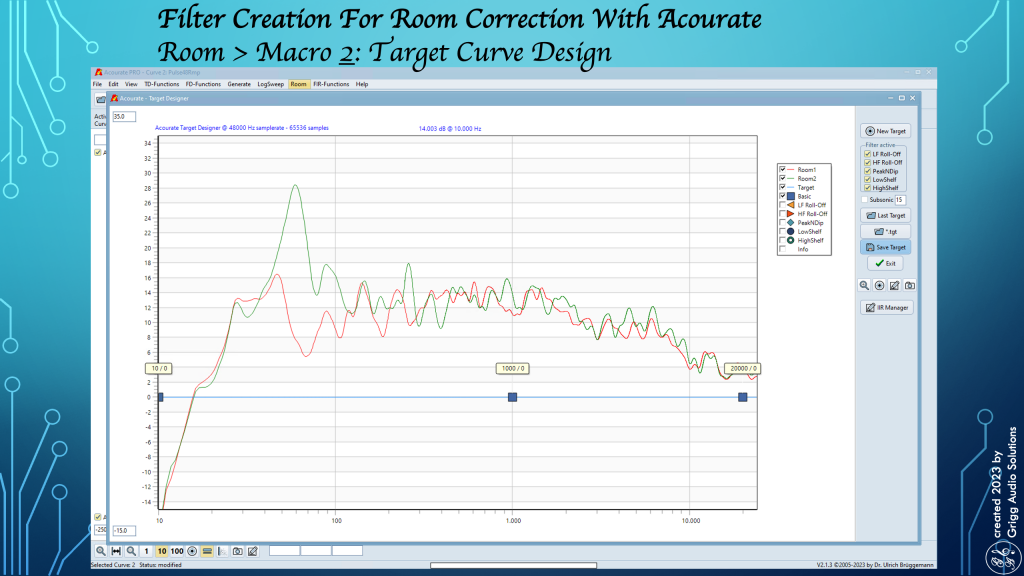
Halte den linken Marker mit der Maustaste (links) fest und ziehe den Marker so weit nach oben, bis du die unteren Kurven berührst. Es macht immer Sinn, die Zielkurve so nah wie möglich an den gemessenen Frequenzgang heranzuführen, da sonst zuviel digitaler Overhead verloren geht. Alles was sich unterhalb der Linie befindet, wird im Frequenzgang nicht korrigiert. Der kleine Dip bei ca. 70Hz fällt darunter. Das ist nicht schlimm, da sich Auslöschungen (Dips) schwer digital korrigieren lassen und im Bass ohnehin kein Richtungshören möglich ist.
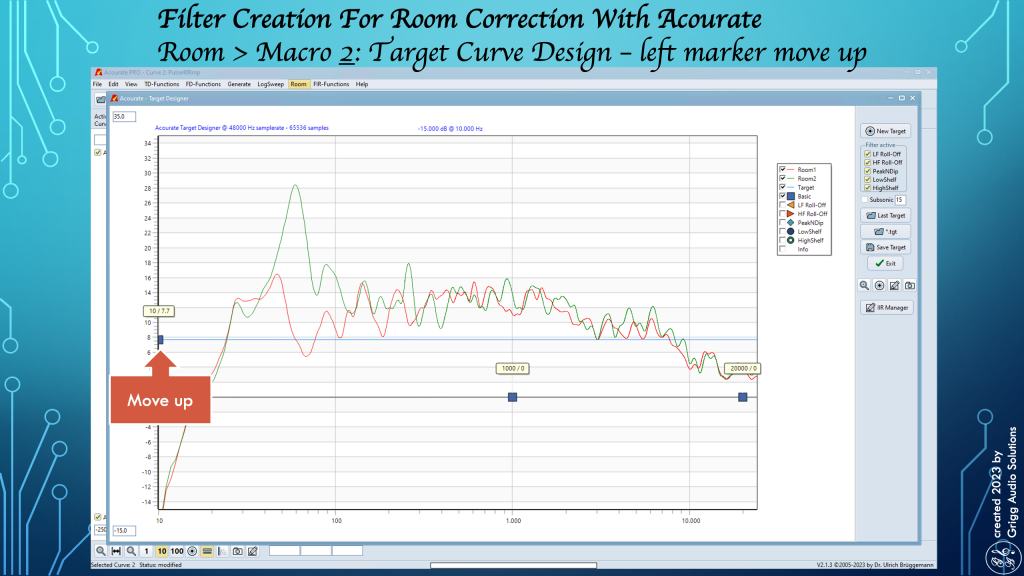
Wähle als nächstes „LowShelf“ aus. Damit wird ein neuer Marker angezeigt, der dir eine leichte lineare Bassanhebung bis 150Hz ermöglicht. Die im gelben Kästchen stehende Zahl ist die markierte Frequenz bei 150,2Hz und die zweite Zahl zeigt die Anhebung um 2dB an.
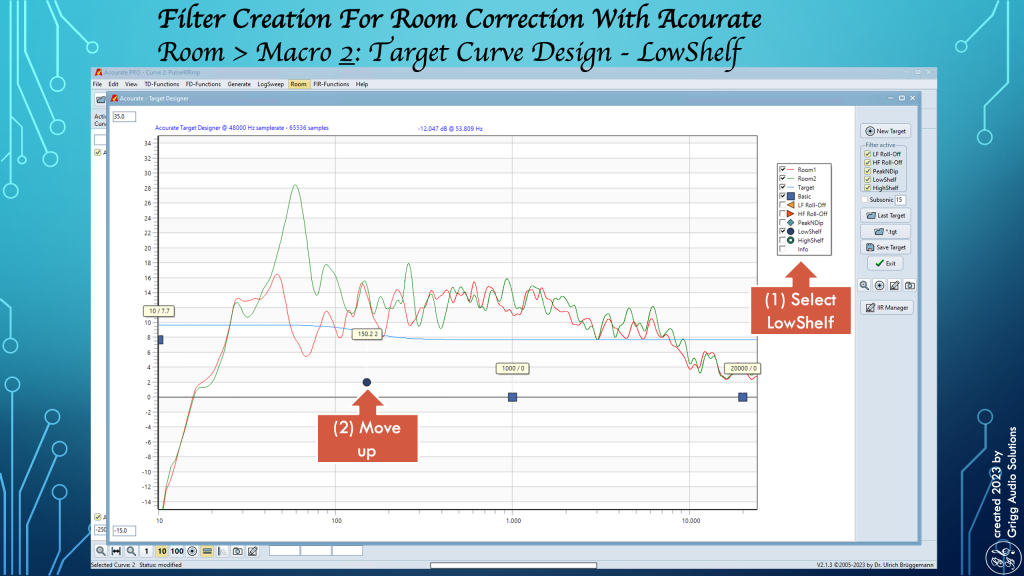
Wähle „HF Roll-Off“ aus. Das ermöglicht dir das Abrollen der Höhen, indem du das rote Dreieck nach unten rechts ziehst. Die Zielkurve soll dabei wieder den unteren Rand des Frequenzgangs berühren.
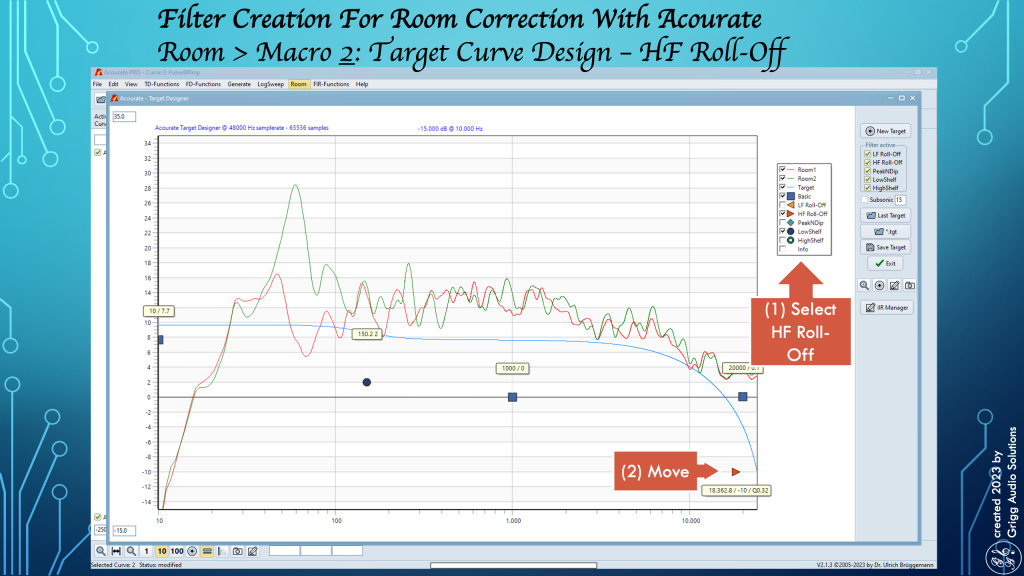
In Acourate gibt es eine nützliche Anzeige unter „Info“, bei der im jeweils ausgewählten Frequenzgangbereich die Auswirkungen der Korrekturen beschrieben werden.
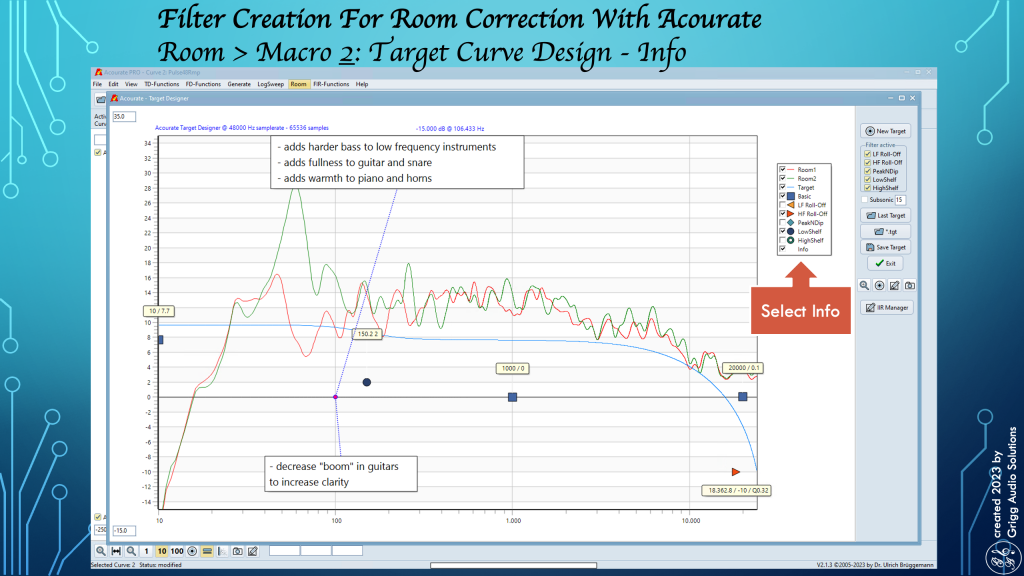
Speichere jetzt deine Zielkurve ab.
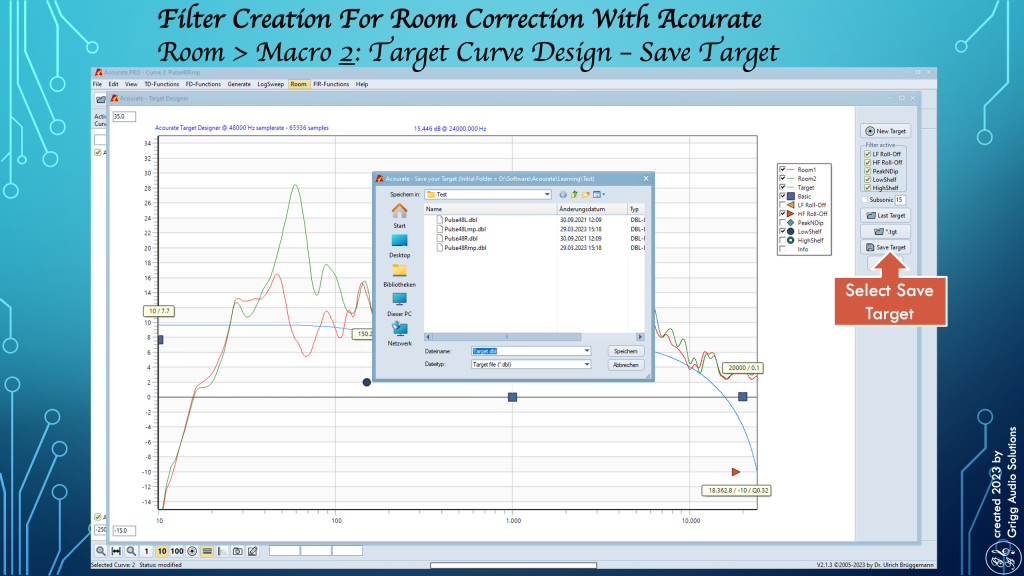
Im folgenden Bildschirm siehst du jetzt deine Zielkurve.
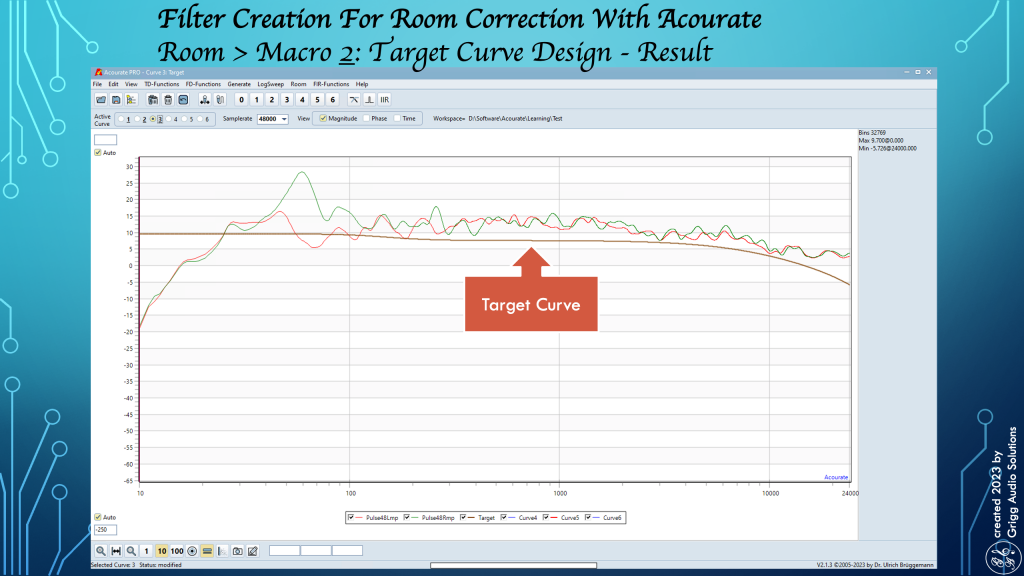
Room > Macro 3: Inversion
Aktiviere das „Room Macro 3: Inversion“. Mit diesem Makro wird eine inverse Kurve gebildet. Manche bevorzugen es zum Beispiel nur den Bass zu korrigieren. Dafür kann der korrigierte Frequenzbereich beschnitten werden. Unabhängig vom ausgewählten Frequenzgang wird die Phase (Timing) immer korrigiert.
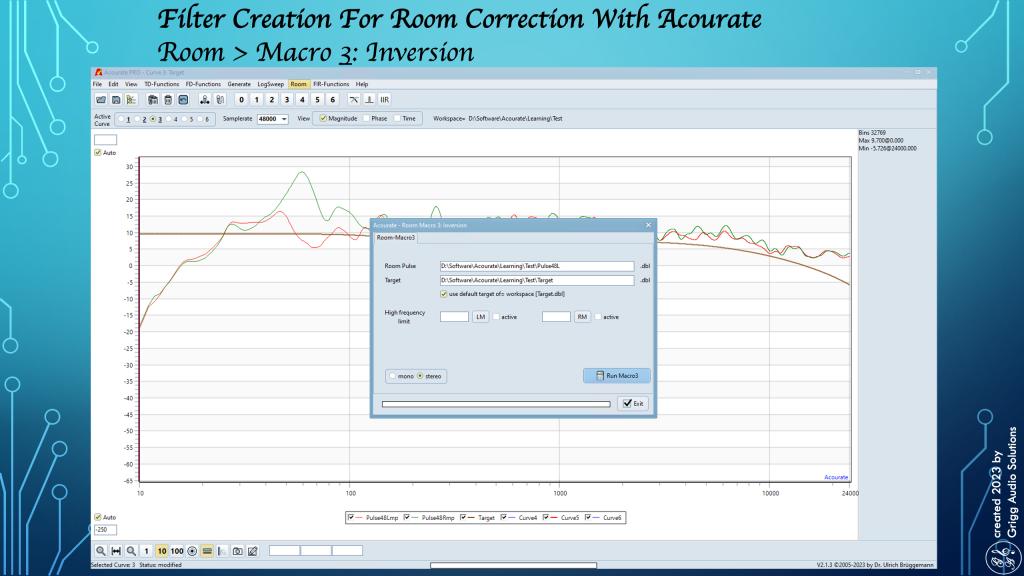
Wenn das Makro beendet wurde, wird dir der Lautstärkeverlust angezeigt. Mit dieser Korrektur verlierst du also -3,87dB.
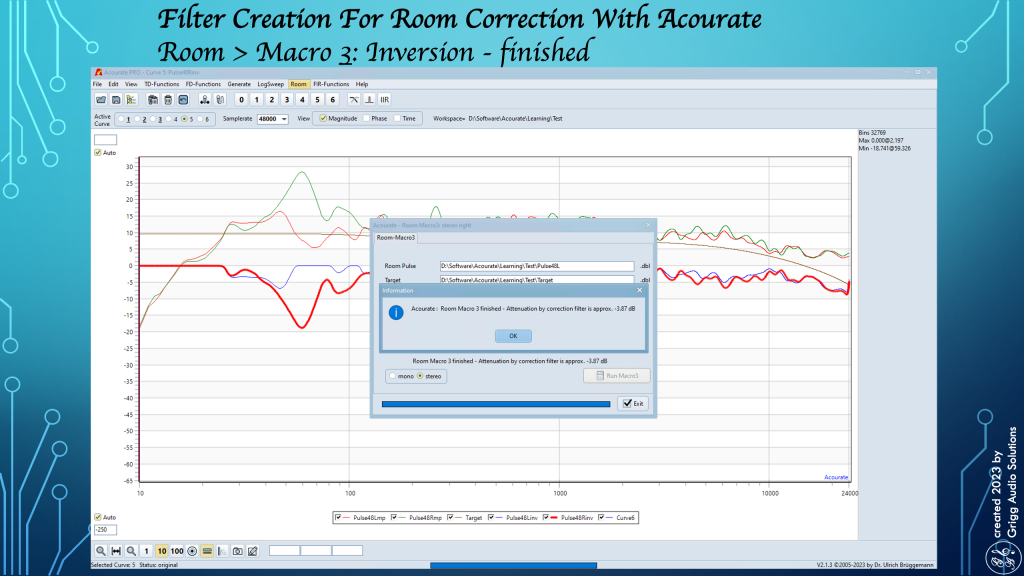
Gut zu erkennen ist bei der inversen Kurve, dass der Dip bei ca. 70Hz nicht korrigiert wird (flache Linie).
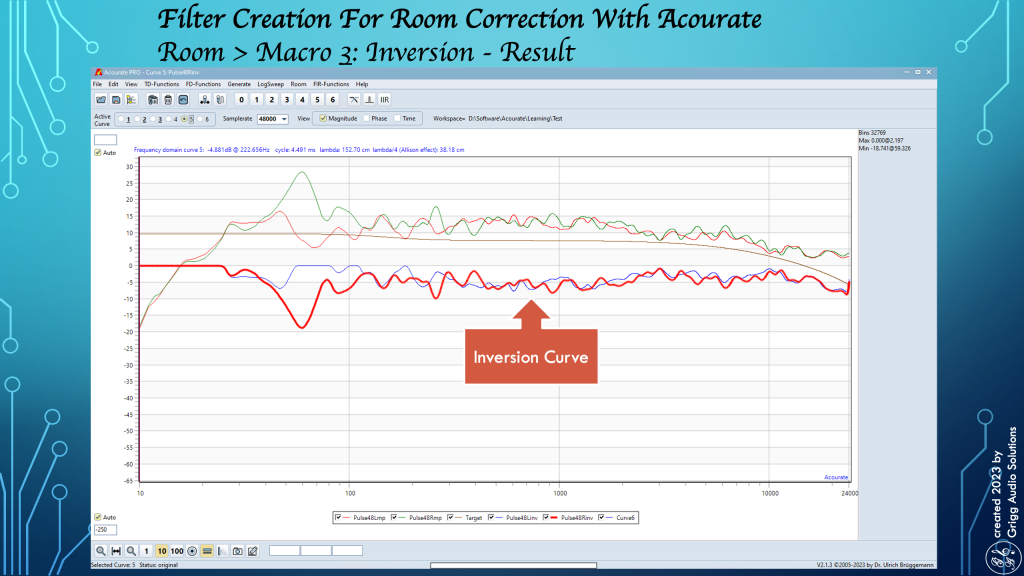
Room > Macro 4: Filter Generation
Die Filter Erstellung ist der schwierigste Teil und durchläuft einige Iterationen. Selten passt es auf Anhieb. Du bewegst dich zwischen der Filter Generierung und dem Test hin und her.
Parameter
Gehe zu „Room Macro 4: Filter Generation“ und ändere als erstes einige Parameter. Für den HQPlayer wählst du die höchste Samplerate aus, für Roon würdest du alle Samplerates markieren. Das Output Format ist je nach genutztem Player auszuwählen. Ich empfehle auch den Subsonic Filter zu aktivieren. Sonst pumpt gegebenenfalls die Membran des Lautsprechers im nicht hörbaren Bereich.
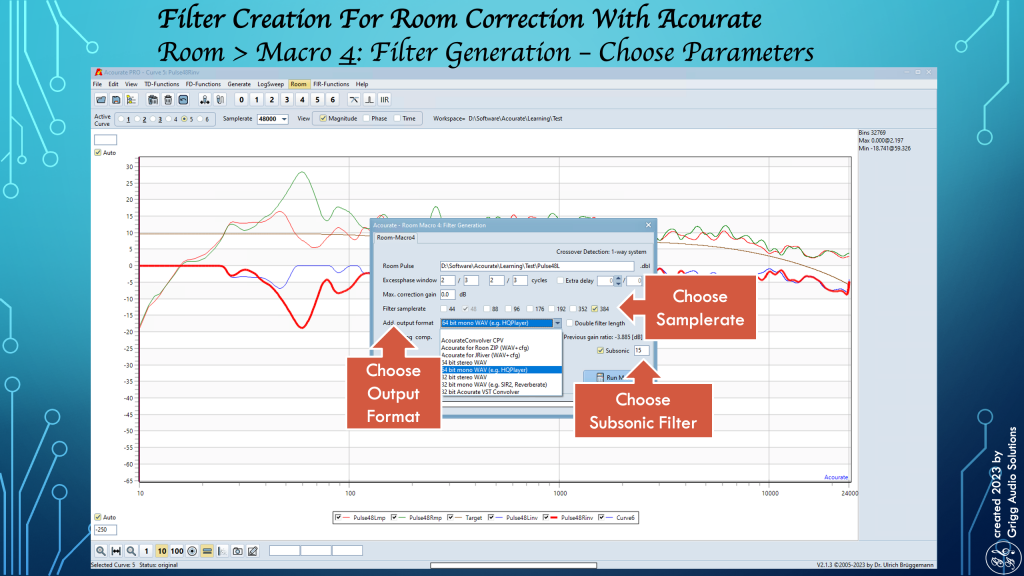
Erster Durchlauf
Wenn das Makro beendet wurde, wird dir der Lautstärkeverlust angezeigt. Mit dieser Korrektur verlierst du -3,9dB. Diese Information ist nützlich, damit du beim Hörvergleich mit und ohne Filter die Lautstärke nachregeln kannst.
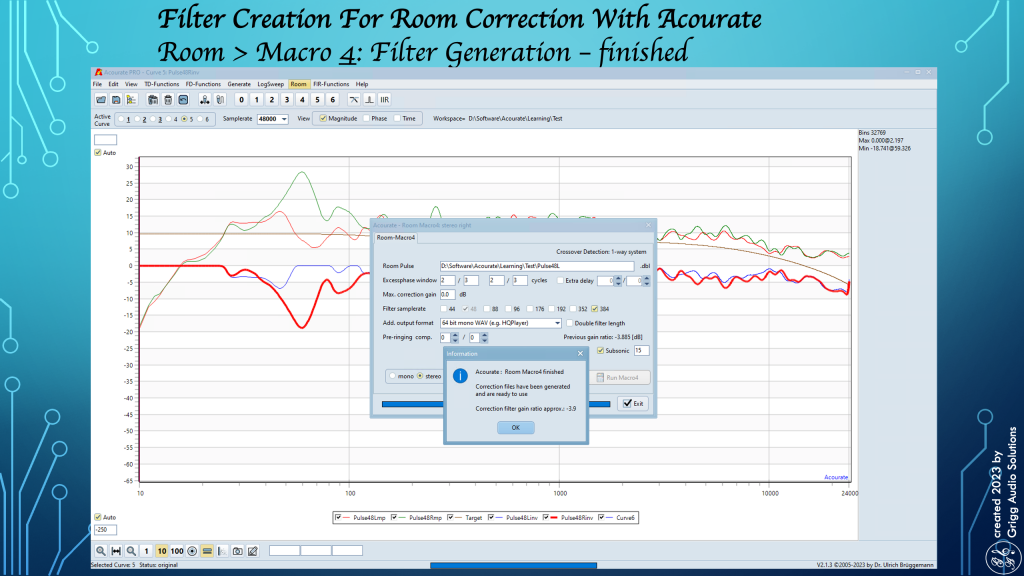
Room > Macro 5: Test Convolution
Teste den Faltungsfilter mit „Room Macro 5: Test Convolution“. Dieser Bildschirm enthält mehrere Informationen. Es wird dir die Kohärenz (IACC – Interaural Coherence Coefficient) vorher und nachher angezeigt. Ansonsten ist der Bildschirm dreigeteilt. Oben ist der neue Frequenzgang ersichtlich. Wichtiger ist die Anzeige der Gruppenlaufzeit. Wenn sich hier Peaks zeigen, ist die Wahrscheinlichkeit für Vorschwinger (Pre-Ringing) hoch. Und so ist es auch. Im letzten Drittel wird die Sprungantwort angezeigt. Die gewellte Linie vor dem Pulse ist das Pre-Ringing.
Vorschwinger hören wir in der Natur nicht, ist aber leider für FIR-Filter immer ein Problem. FIR-Filter korrigieren nicht nur im Frequenzbereich, sondern auch im Zeitbereich. Was hier gewollt ist. Hierfür gibt es Korrekturmöglichkeiten, dazu später mehr.
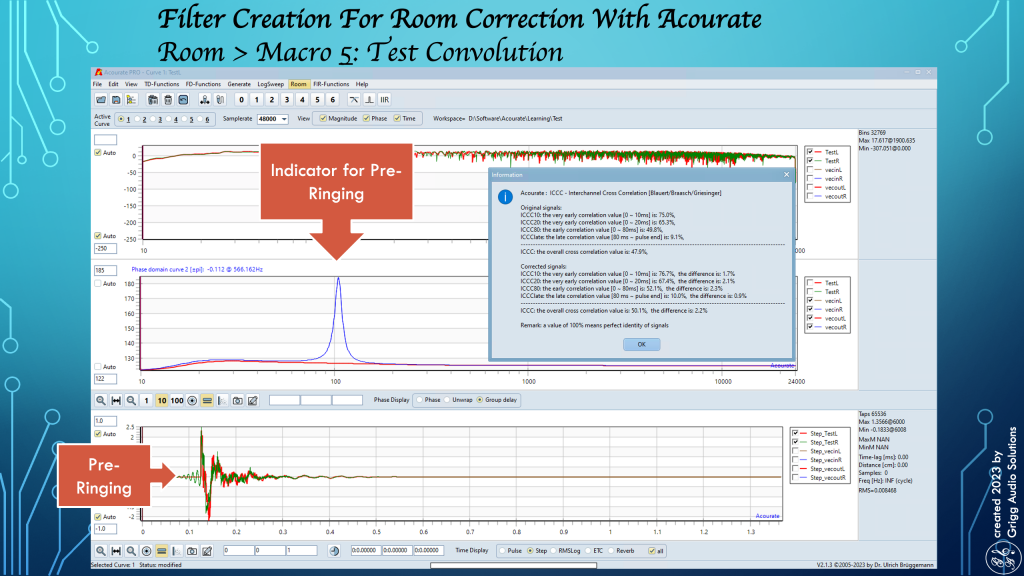
Room > Macro 6: Interchannel Phase Alignment ICPA
Eine recht neue und meines Wissens einmalige Funktion ist das „Room Macro 6: Interchannel Phase Alignment ICPA“. Üblicherweise erfolgt bei der Raumkorrektur die Messung und die Amplituden- und Phasenkorrektur jedes Stereokanals für sich allein. Es hat sich gezeigt, dass eine zusätzliche Verbesserung möglich ist, wenn im Anschluss beide Kanäle zusammen betrachtet und im Hinblick auf gegenseitige Wechselwirkungen optimiert werden. Dies gilt speziell für den Bereich der modalen Frequenzen bis max. 350 Hz, die sogenannte Schröderfrequenz.
Wirkungsweise des Interchannel Phase Alignment ICPA
Bevor eine digitale Korrektur durchgeführt wird, soll das Wiedergabesystem so symmetrisch aufgestellt werden wie möglich. Wenn kein eigener Hörraum vorhanden ist, sondern zum Beispiel das Wohnzimmer zum Hören genutzt wird, kommst du jedoch schnell an deine Grenzen. Eine nicht-mittige Aufstellung des Stereo-Dreiecks im Raum, L-förmiger Raum, unsymmetrische Aufstellungen von Möbeln und unsymmetrische Anordnungen von Türen und Fenstern sind oft die Regel.
Wenn es aufgrund der Unsymmetrie zu Dips (Auslöschungen) im Bass kommt, wird oft versucht durch eine Bassüberhöhung entgegenzusteuern. Dadurch muss der Basslautsprecher mehr arbeiten. Dabei wird auch die Energie des indirekten, aus dem Raum reflektierten Schalls auf unerwünschte Weise zu einer überhöhten Basslastigkeit hin verändert.
Acourate (V2) bietet eine zusätzliche Möglichkeit mit passenden Filtern das Hörergebnis zu verbessern. Diese Filter beeinflussen ausschliesslich den Phasengang über das Frequenzband, nicht jedoch den Amplitudenfrequenzgang. Die Verstärker müssen also weder mehr, noch weniger leisten. Auch der indirekte Schallanteil bleibt unverändert.
Durchführung des Interchannel Phase Alignment ICPA
Das Diagramm enthält zusätzlich zu den Gruppenlaufzeiten drei Linien als Indikator für die Qualität (Q )der einzelnen Peaks. Die Linien mit Q1 und Q60 kennzeichnen insgesamt den zulässigen Bereich für die Auswahl eines Peaks, allerdings sollten Q-Werte >40 eher vermieden bzw. ignoriert werden.
Es gibt in Abhängigkeit der Q-Werte der Peaks zwei grundlegende Strategien. Bei kleinen Q-Werten unterhalb Q10 (orange Linie) wird der Peak durch ein Filter in demselben Kanal kompensiert. Bei Werten >Q10 und <Q60 erfolgt ein Filter auf dem jeweils anderen Kanal.

Im Bild ist ein Peak innerhalb Q10 zu erkennen. Finde als erstes heraus, welcher Kanal es ist. In der unteren Leiste sind die Kurvenbezeichnungen mit der jeweiligen Linienfarbe enthalten. „ePhaseL“ steht für den linken Kanal, „ePhaseR“ entsprechend für den rechten Kanal. Ist der richtige Kanal aktiviert (1), markiere den Peak in der Mitte mit der linken Maustaste (2). Eine feine blaue Linie ist zu sehen. Diese Frequenz wollen wir haben (3). Es legt sich ein neuer Peak über den vorhanden Peak. Diese Peaks sollen übereinstimmen. Falls nötig kannst Du den Peak vergrößern und eine Feinjustierung vornehmen (4).
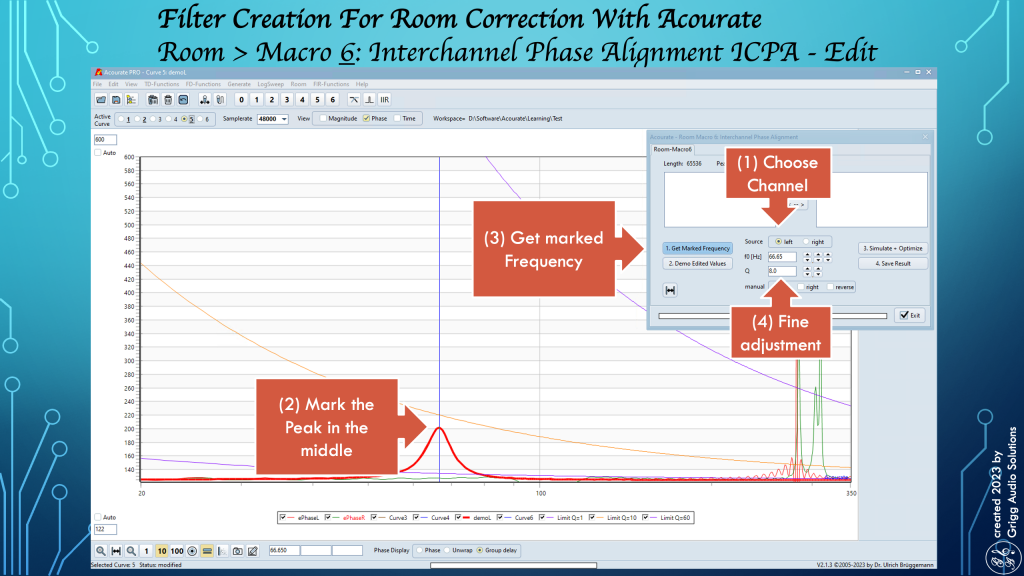
Für eine bessere Übersicht deaktiviere „ePhaseL“ und „ePhaseR“ (1). Simuliere die Korrektur (2). Wenn anschließend der Peak weg ist, hat es funktioniert (3).
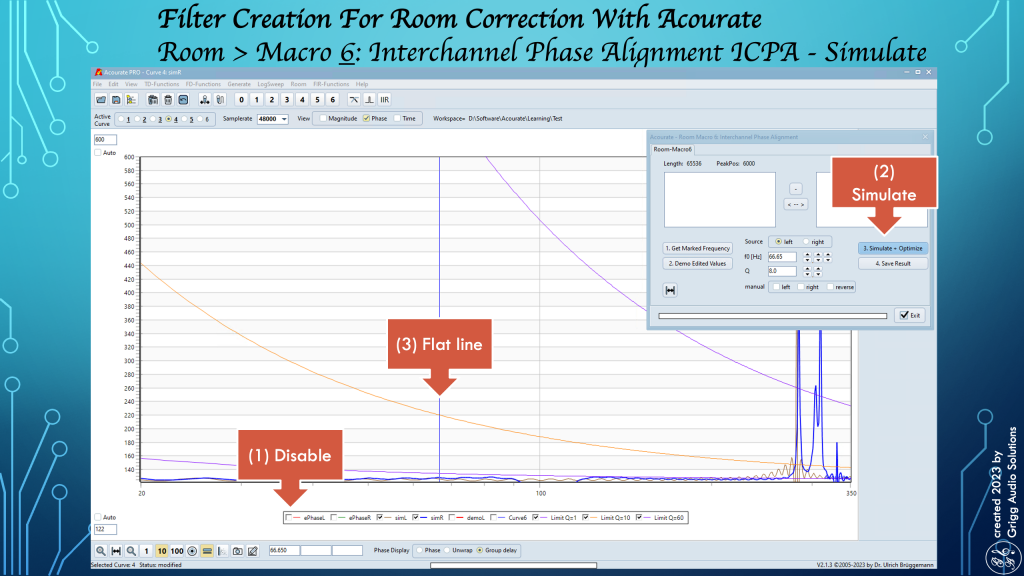
Speichere das Resultat ab. Anschließend ist die Korrektur im Abschnitt für den linken Kanal zu sehen.
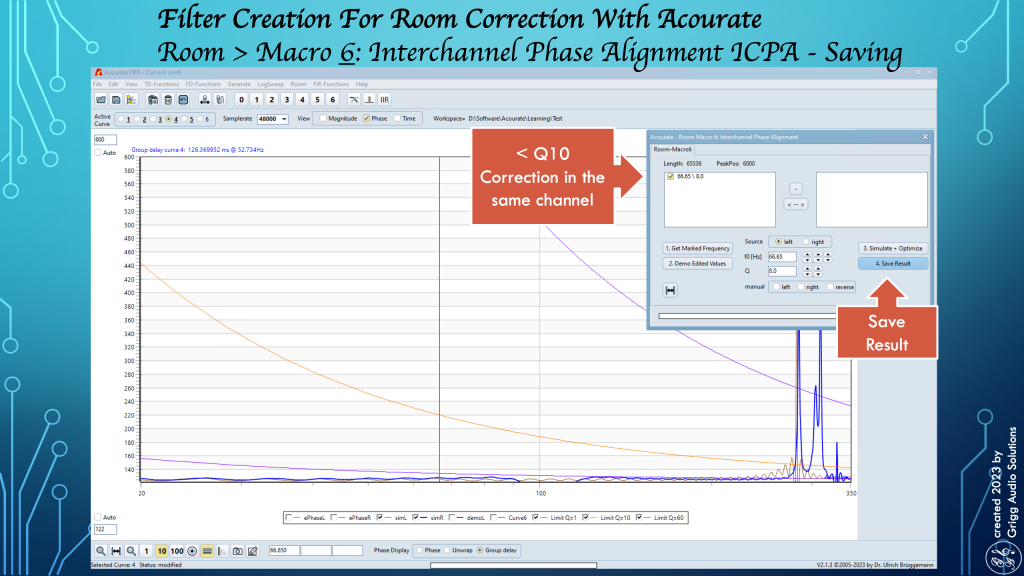
Room > Macro 4: Filter Generation
Nun folgt der zweite Durchlauf der Filtererstellung. Wie wir beim ersten Durchlauf gesehen haben, ist ein Pre-Ringing im rechten Kanal vorhanden. Den Kanal erkennst du anhand der Legende rechts mit den verschiedenen Farben. „vecinL“ steht für den linken Kanal und „vecinR“ für den rechten Kanal. Je nach Anzahl der Peaks trägst du die Pre-Ringing Kompensation ein, hier die „1“. Der „ICPA“ ist bereits automatisch aktiviert.
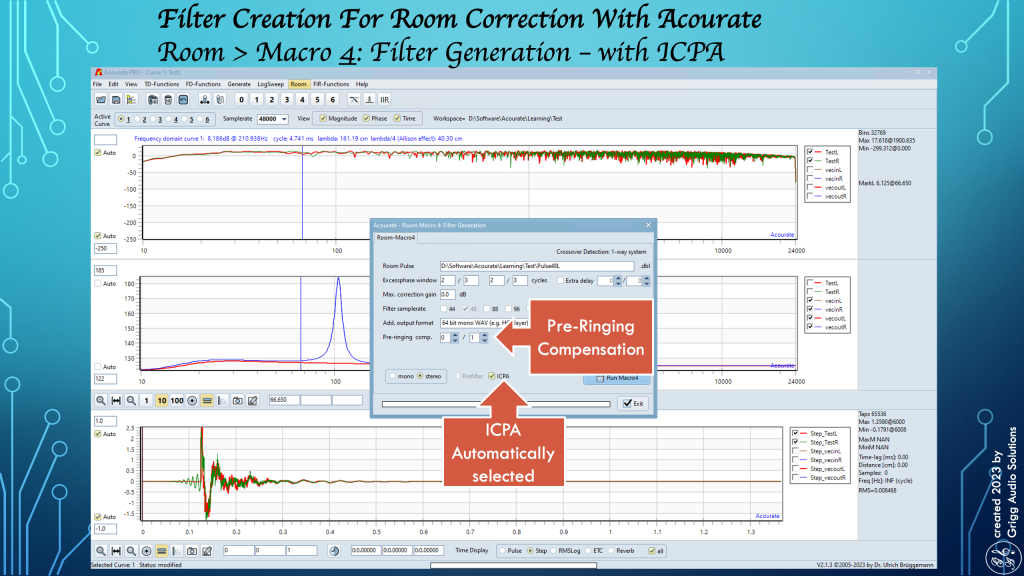
Das sieht schon sehr ordentlich aus. Das Pre-Ringing ist durch die Kompensation definitiv weg.
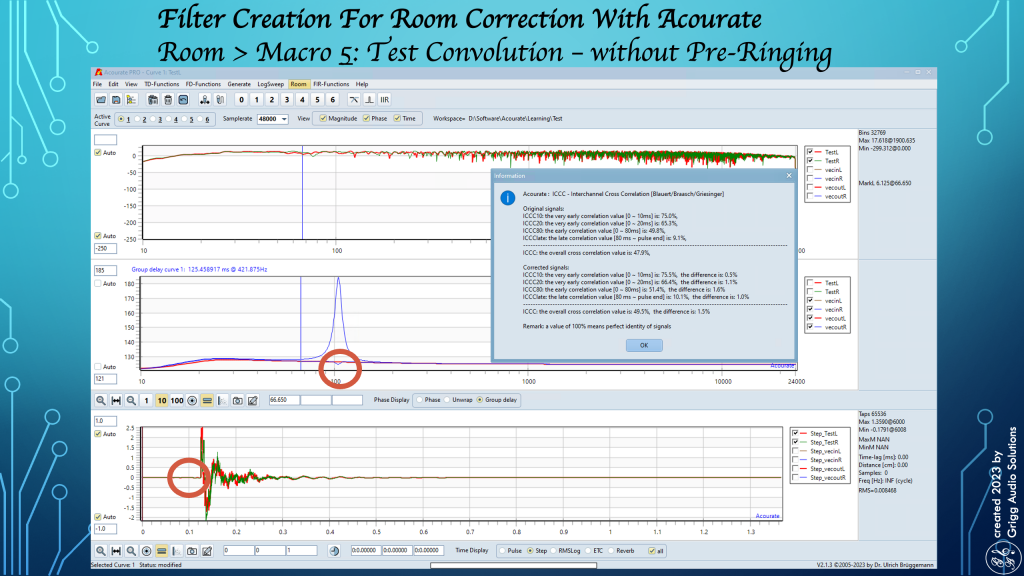
Allerdings lohnt es sich erfahrungsgemäß, sich die Sprungantwort genauer anzusehen. Markiere dafür den interessanten Bereich und vergrößere diesen.
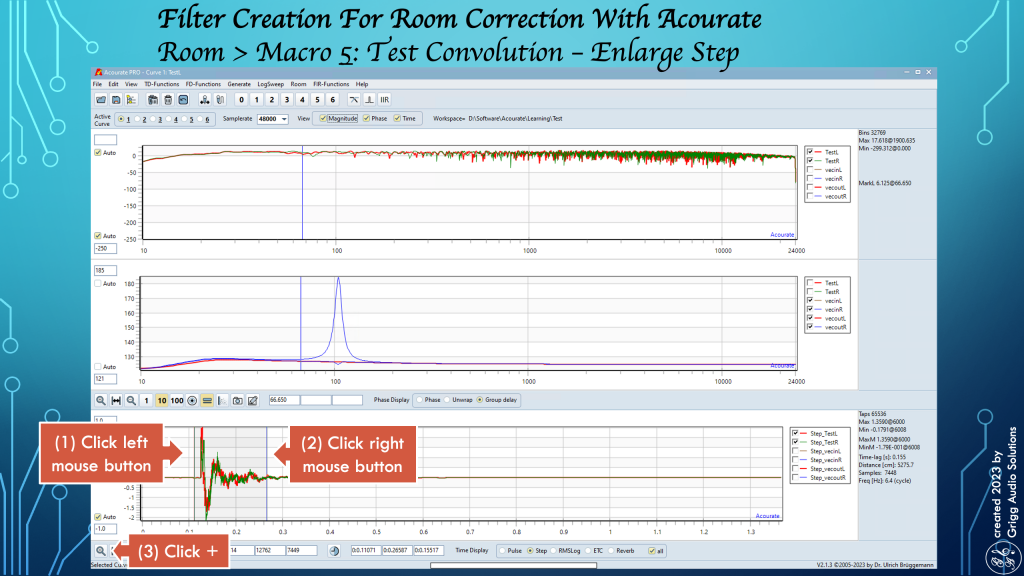
Leider laufen die Sprungantworten direkt nach dem Pulse noch etwas auseinander. Dafür sieht es danach bereits hervorragend aus, welches dem „ICPA“ geschuldet ist.
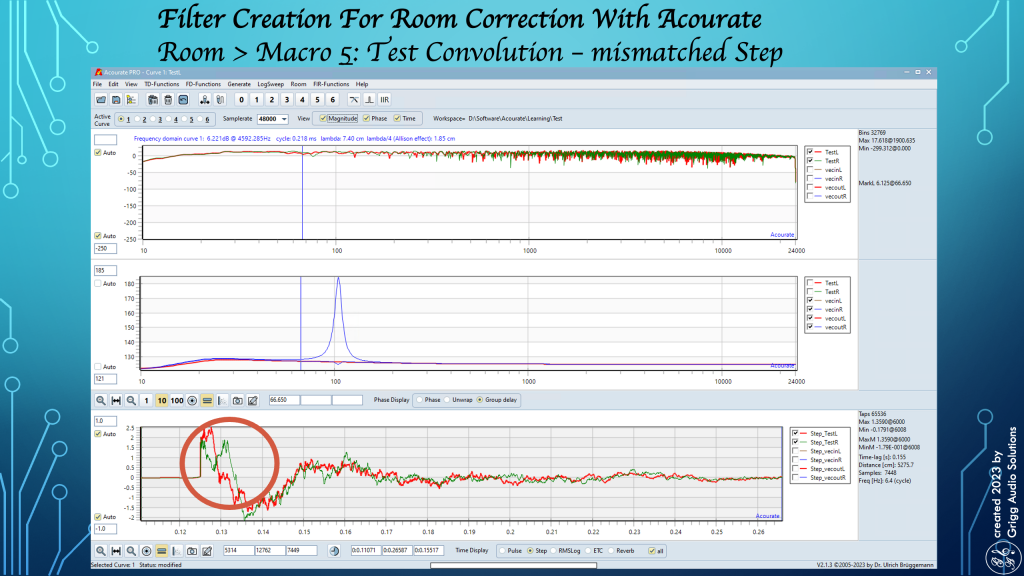
Über weitere Iterationen habe ich die Fensterung unter „Excessphase window“ drastisch erhöht. Je höher die Werte sind, desto genauer wird korrigiert. Leider bringt das oft weitere und andere Vorschwinger mit sich, die ich entsprechend korrigiert habe. Jetzt ist die Sprungantwort auch in den ersten Millisekunden optimal.
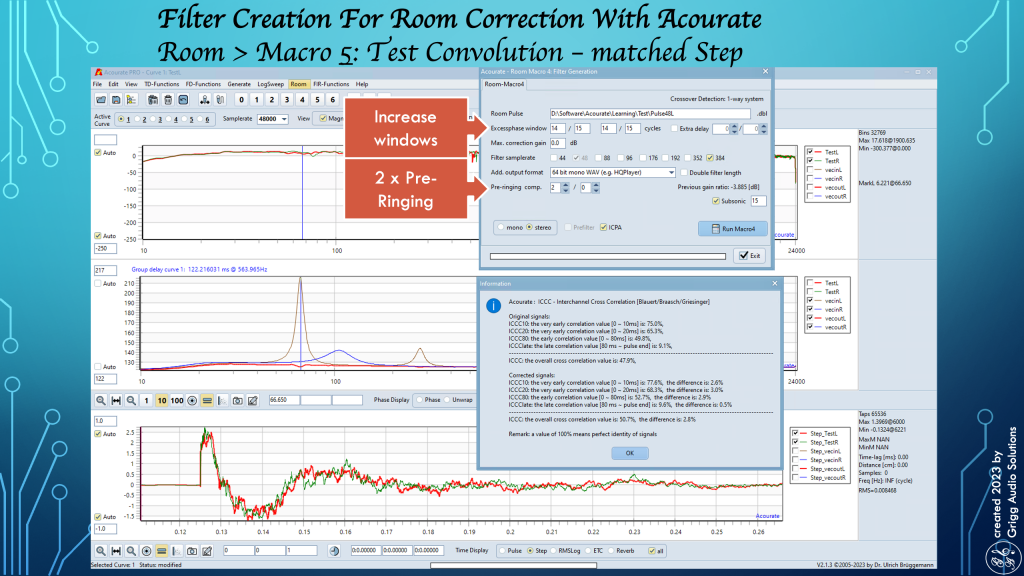
Die ideale Sprungantwort
Die ideale Sprungantwort ist die rote Kurve. Das ist mit einer passiven Weiche bei Filtern höherer Ordnung eher selten möglich. Auch nicht für aktive Weichen mit analogen Bauelementen bzw. mit IIR-Filtern. Die übliche Sprungantwort ist die grüne Kurve. Also der Hochtöner kommt zuerst, dann gefolgt von den Mittel-/Tieftönern.
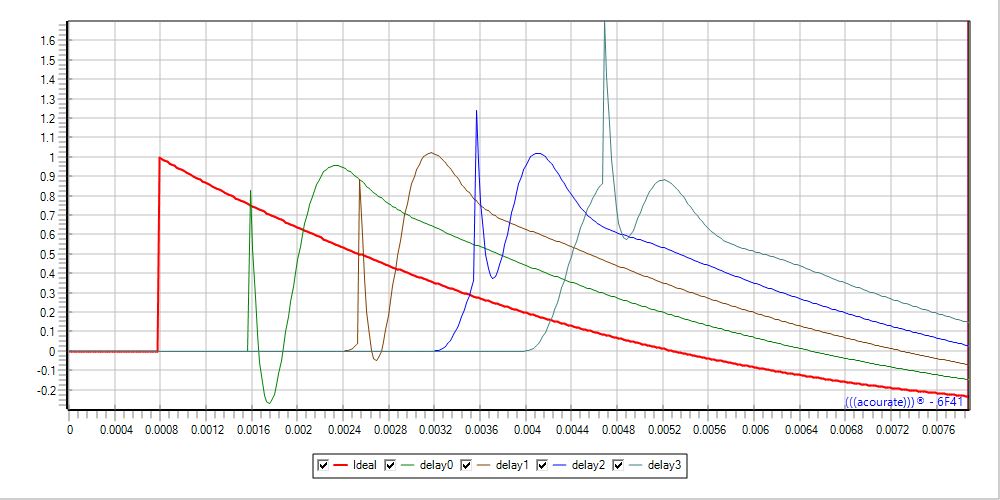
Manche Lautsprecherhersteller versuchen den Hochtöner zeitlich nach hinten zu verschieben. Beim Lautsprecher Sonus Faber Amati Futura ist zum Beispiel die Schallwand leicht nach hinten geneigt. Trotzdem ist die Sprungantwort nicht ideal. Der Hochtöner kommt zuerst (negative Polarität) und es folgen die Mittel-/Tieftöner.
Die Lautsprecherhersteller Wilson Audio oder Blumenhofer Acoustics machen es zum Beispiel per mechanischem Versatz. In der Regel kommt dabei nie die rote Kurve heraus. Das Verschieben ändert auch den Frequenzgang. Eine gute Verschiebung in der Sprungantwort bedeutet also nicht unbedingt einen guten Frequenzgang.
Zusammenfassung
Die Filtererstellung ist herausfordernd, keine Frage! Aber du kannst es lernen. Wenn du Acourate verwendest denke bitte an die Parameteränderungen, welche ein Überschreiben deiner Ergebnisse erlauben.
Verwende eine psychoakustische Glättung deines Frequenzgangs, weil es das natürliche Hören unterstützt. Das Zielkurvendesign ist anspruchsvoll. Selten wird dir eine absolut lineare Korrektur gefallen, eher so etwas wie eine Harman Zielkurve.
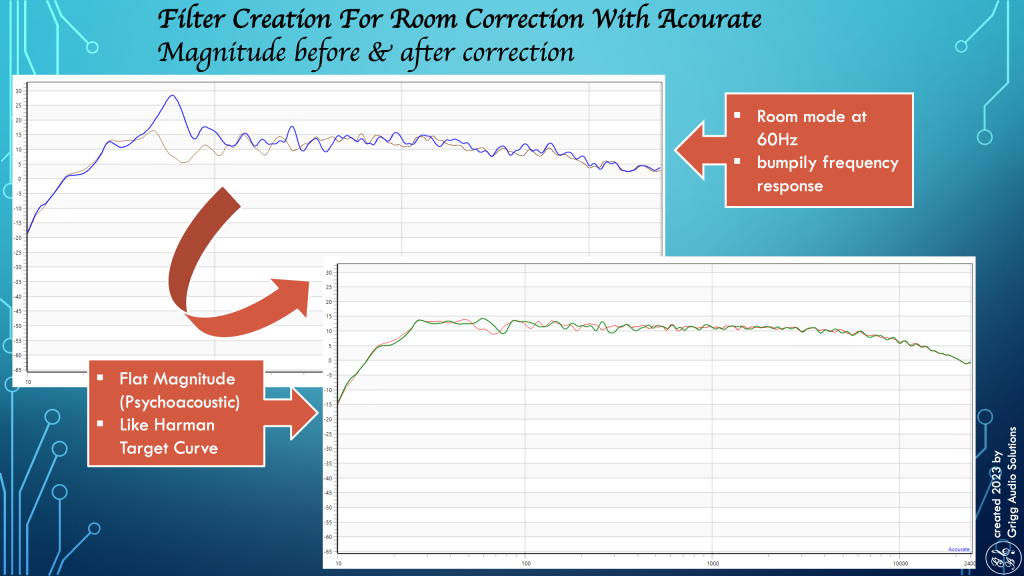
Bei der Filterstellung achtest du besonders auf das Pre-Ringing. Das kannst du kompensieren. Nutze auch die neue Funktion des Interchannel Phase Alignment ICPA. Damit erreichst du insbesondere bei unsymmetrischen Räumen und Aufstellungen eine hervorragende Sprungantwort. Die Sprungantwort nähert sich dem theoretischen Ideal und bleibt für beide Lautsprecher über die Zeit kohärent.
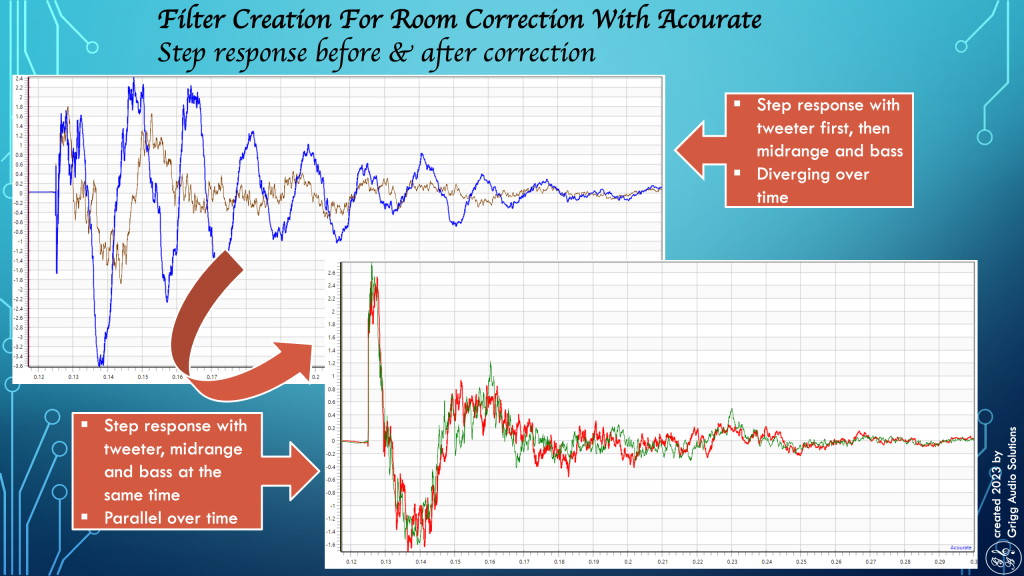
Die Filter bindest du in den Player deiner Wahl ein, zum Beispiel in Roon wie oben im ersten Bild zu sehen.
Trage dich hier für neue Newsletter ein.
Du hast Fragen oder möchtest etwas beitragen? Schreibe uns: Kontaktformular
Oder schreibe per E-Mail an: info@griggaudio.de